Kako uvoziti ali sinhronizirati Google Koledar v Outlook?
Za uporabnike, ki se pri upravljanju svojih dnevnih rutin zanašajo na koledarja Outlook in Google, je pomembno, da sinhronizirajo podatke med obema koledarjema, da ne bodo zamudili pomembnih sestankov. Toda za uporabnike, ki ne nameravajo več uporabljati Googlovih koledarjev in želijo obdržati dogodke, je uvoz Google koledarja v Outlook dovolj. V tej vadnici vam bomo pokazali načine za uvoz ali sinhronizacijo Google Koledarja v Outlook.
Uvozite Google Koledar v Outlook za Windows
1. Prijavite se v svoj Gmailov račun in pojdite na Google Koledar.

2. Kliknite Nastavitve ikona (ikona zobnika), nato kliknite Nastavitve možnost v spustnem meniju.
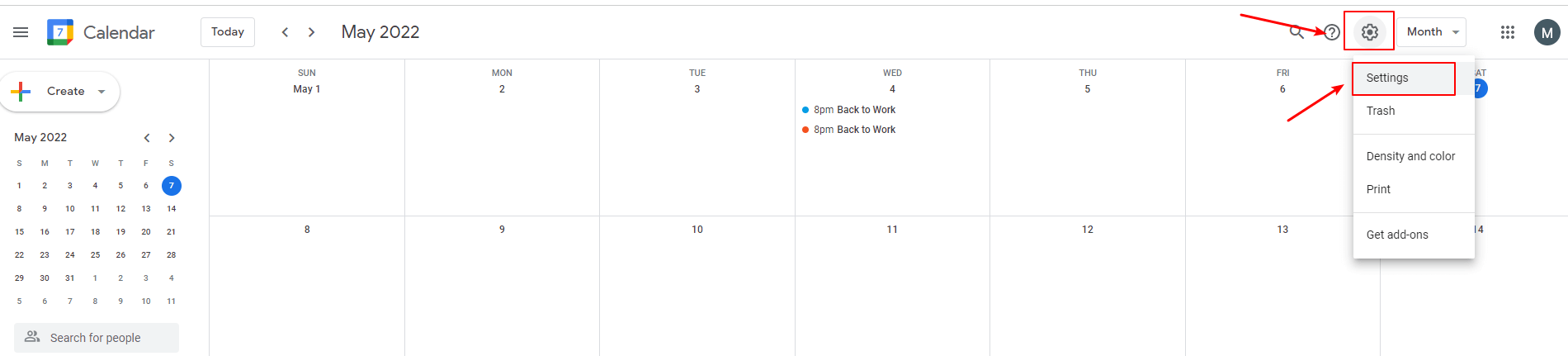
3. klik Uvozno-izvoznih v Nastavitve okno.
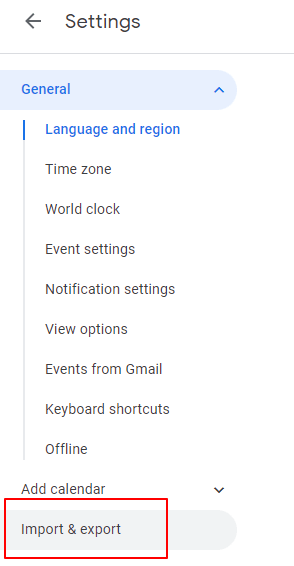
4. klik izvoz in pojdite na izvoz , nato kliknite izvoz gumb.
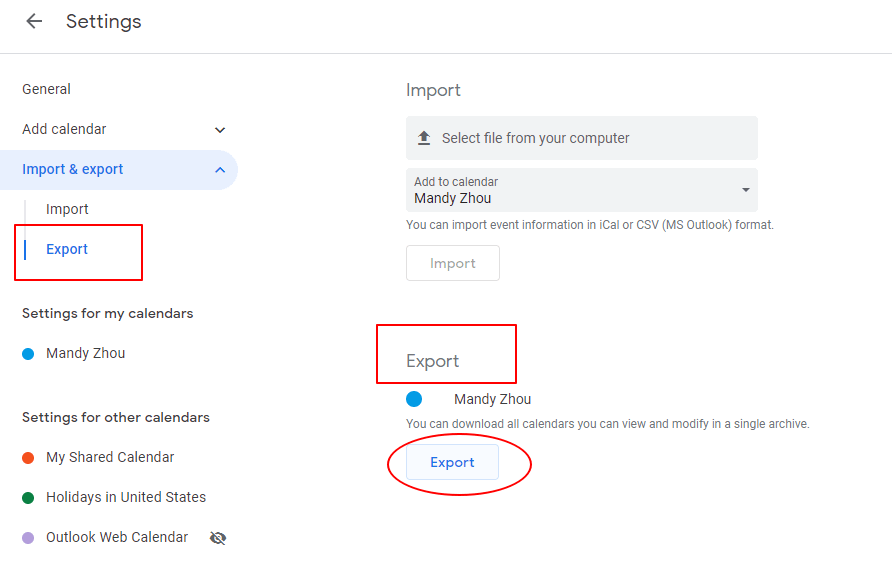
Nato vstopite v Googlov koledar format iCalendar se prenese v računalnik.
√ Nasveti: Če je bil koledar prenesen kot datoteka zip, ga morate odpreti in nato nadaljevati z naslednjimi koraki.
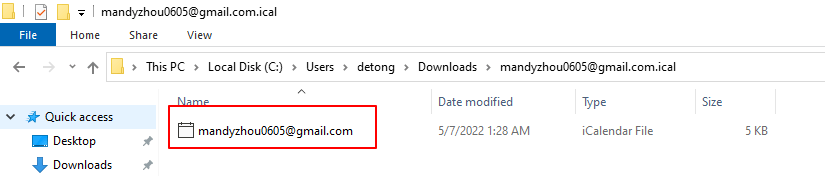
5. Odprite Microsoft Outlookin preklopite na koledarski pogled.
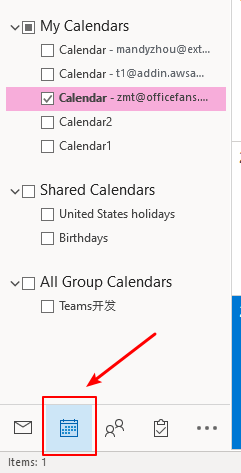
6. klik file > Odpri in izvozi > Uvoz / izvoz.
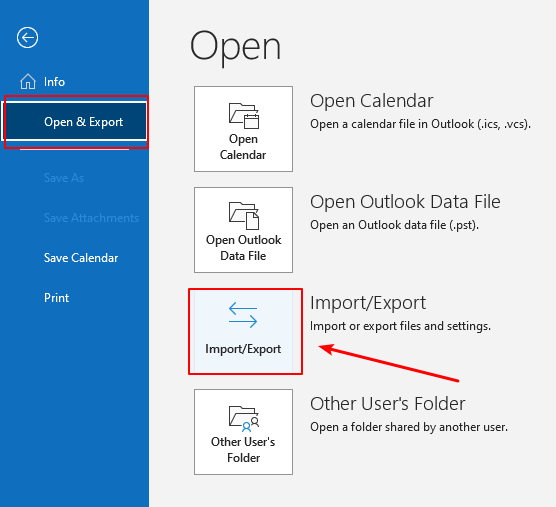
7. Kliknite "Uvozite datoteko iCalendar (.ics) ali vCalendar (.vcs)"v Čarovnik za uvoz in izvoz okno. Nato kliknite na Naslednji gumb.
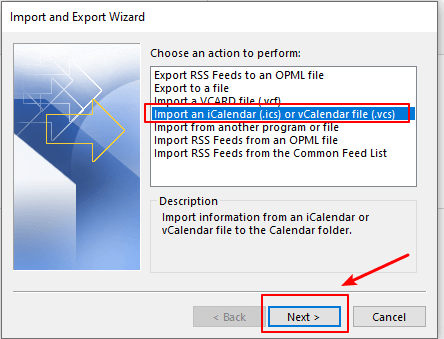
8. Izberite Datoteka iCalendar pravkar ste prenesli in kliknite OK gumb.
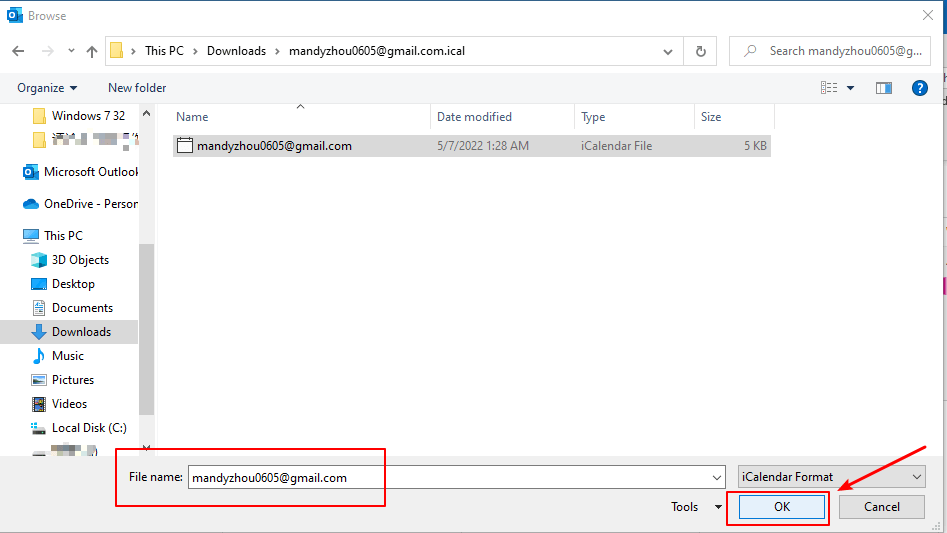
9. Pojavi se pogovorno okno. Dve možnosti so na voljo tukaj.

- Kliknite Odpri kot novo se Googlov koledar uvozi v Drugi koledarji razdelek v Outlookovem koledarju.

- Kliknite uvoz gumb, potem so elementi Google koledarja Združili v Outlookov koledar.
Uvozite Google Koledar v Outlook.com
1. Prijavite se v svoj Gmailov račun in pojdite na Google Koledar.

2. Pojdi do Moji koledarji in premaknite miškin kazalec nad koledar, ki ga želite izvoziti v Outlook. Kliknite na tri pike na desni strani.
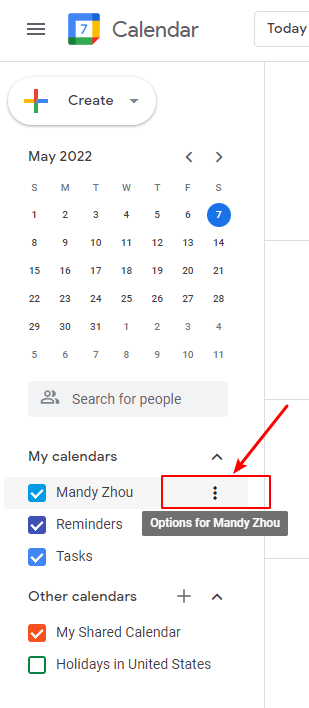
3. klik Nastavitve in skupna raba možnost v pojavnem meniju.

4. klik Vključi koledar na strani z nastavitvami.
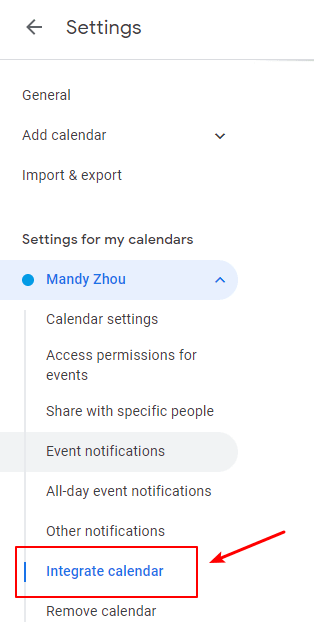
5. Kopirajte "Skrivni naslov v formatu iCal" naslov povezave v Vključi koledar odsek na desni strani.

6. Vpiši se Outlook.com in preklopite na koledarski pogled.
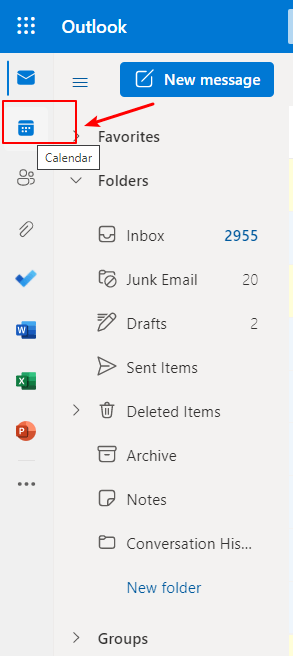
7. klik Dodaj koledar.
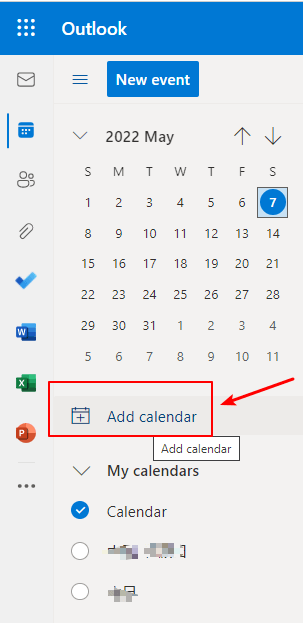
8. klik Naročite se s spleta in v polje prilepite povezavo, ki ste jo pravkar kopirali.
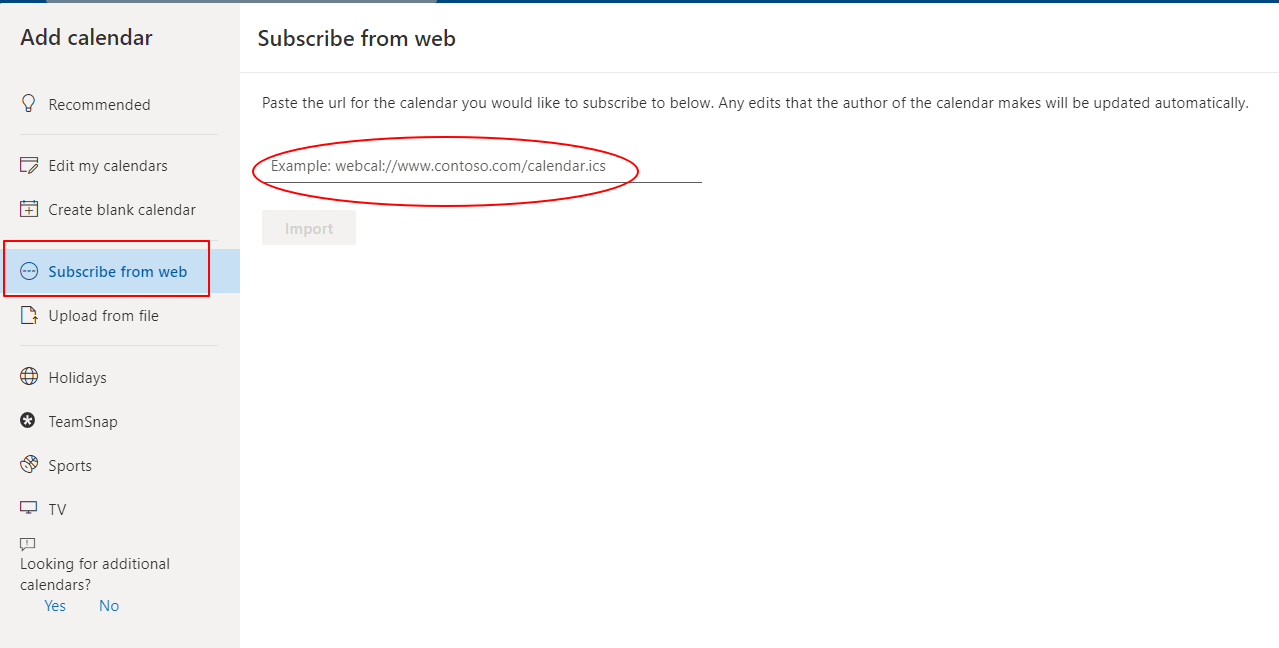
9. Vnesite ime koledarja vam je všeč in določite dodaj možnost. izberem Drugi koledarji tukaj. Lahko se odločite tudi za prilagoditev barve in šarma ali ne.
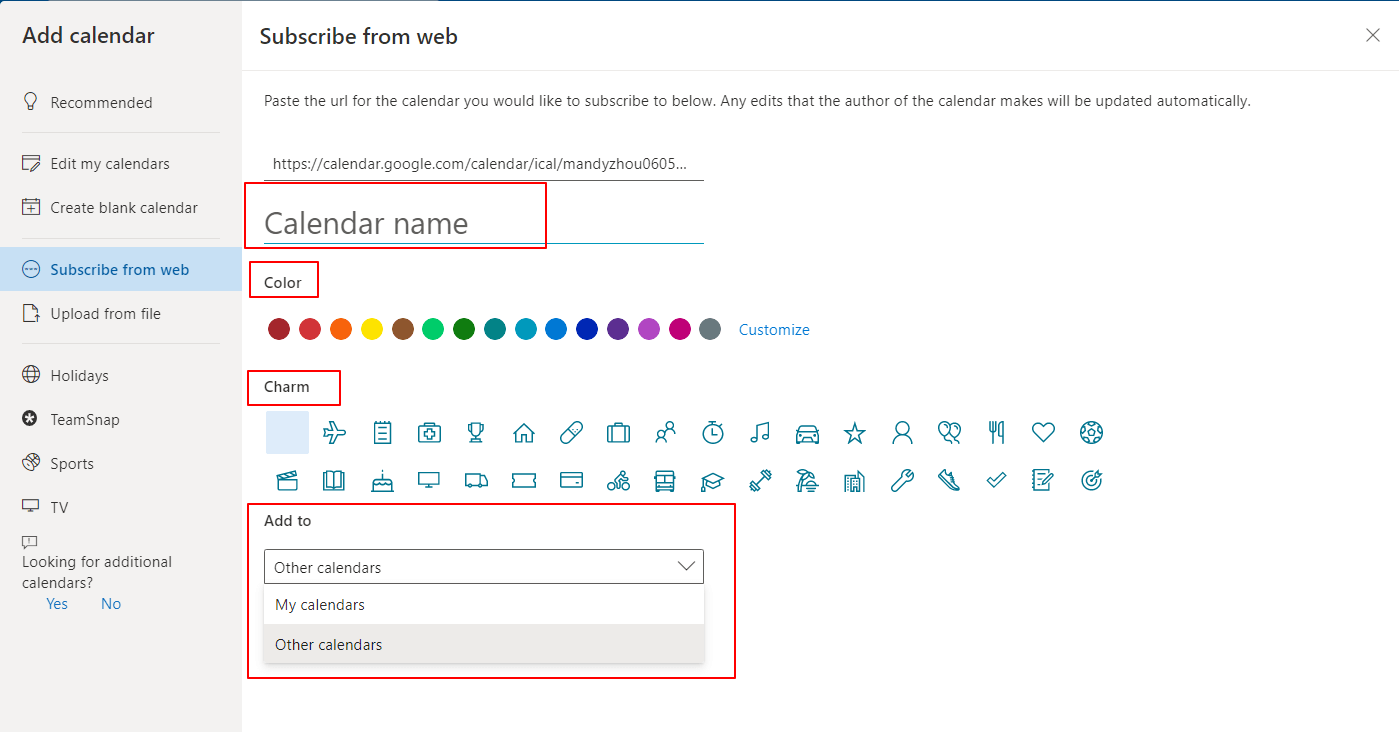
10. Kliknite uvoz gumb.
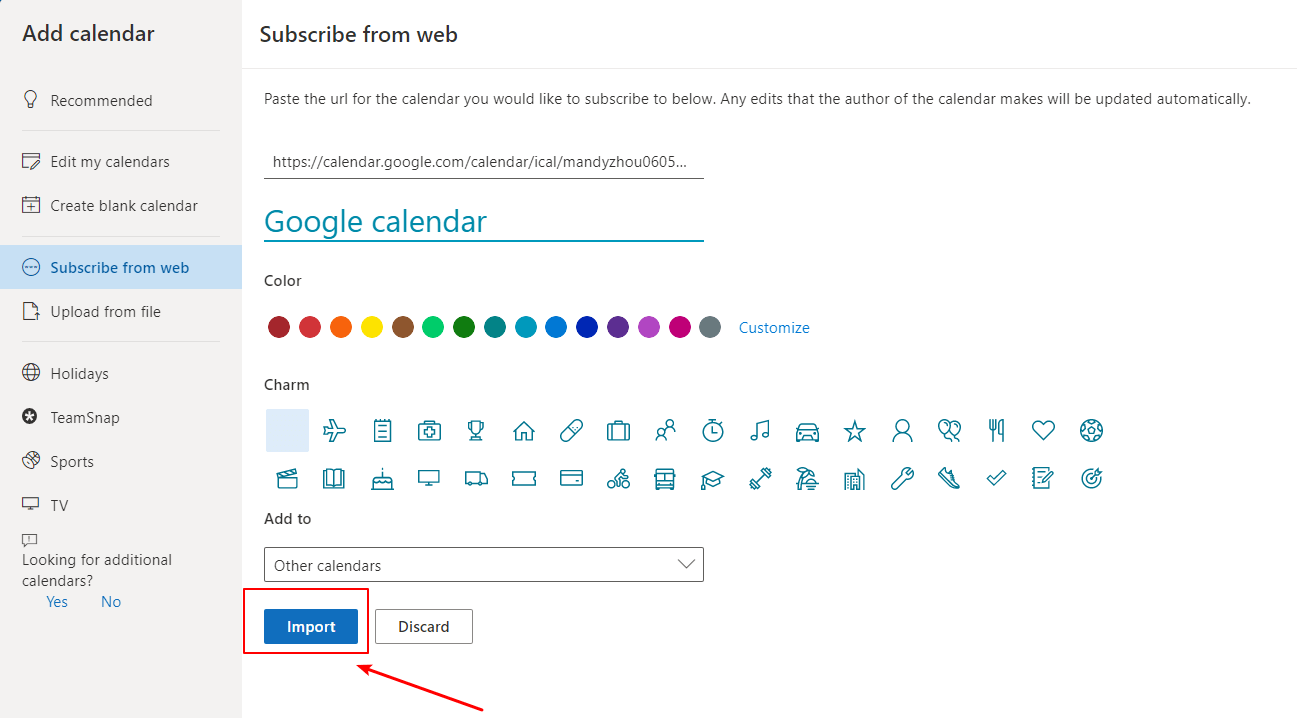
11. Googlov koledar je dodan v Drugi koledarji razdelek v Outlook.com uspešno.

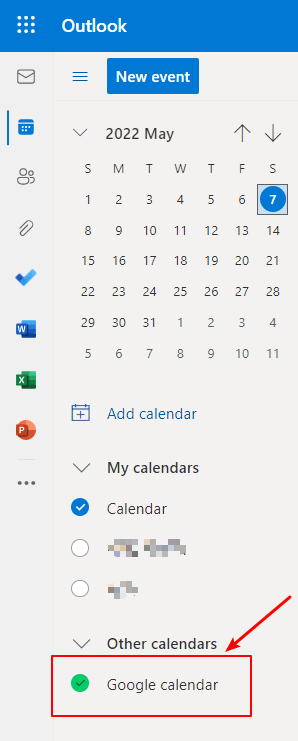
Če izberete Dodaj v Moje koledarje v koraku 9, nato pa Googlov koledar bo uvožen v Moji koledarji razdelku v Outlook.com.
√ Opomba: uvoženi koledar je statični posnetek, kar pomeni, da ko je Google koledar uvožen v Outlook, prihodnjih sprememb v Googlovem koledarju ni mogoče sinhronizirati. Za sinhronizacijo se moramo nanj naročiti ali ponoviti zgornje postopke, da uvozimo najnovejšo različico Googlovega koledarja v Outlook.
Sinhronizirajte Google Koledar z Outlookom tako, da se nanj naročite
1. Prijavite se v svoj Gmailov račun in pojdite na Google Koledar.

2. Pojdi do Moji koledarji in premaknite miškin kazalec nad koledar, ki ga želite izvoziti v Outlook. Kliknite na tri pike na desni strani.
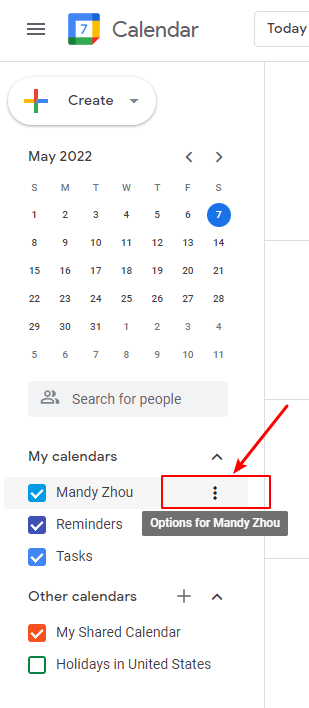
3. klik Nastavitve in skupna raba možnost v pojavnem meniju.

4. klik Vključi koledar v Nastavitve stran.
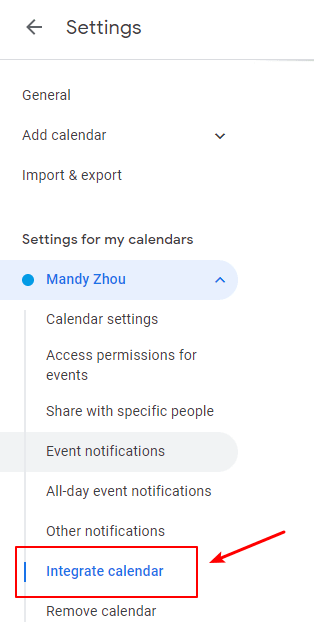
5. Kopirajte "Skrivni naslov v formatu iCal" naslov povezave v Vključi koledar odsek na desni strani.

6. Odprite Microsoft Outlook, Kliknite file > Nastavitve računa > Nastavitve računa.
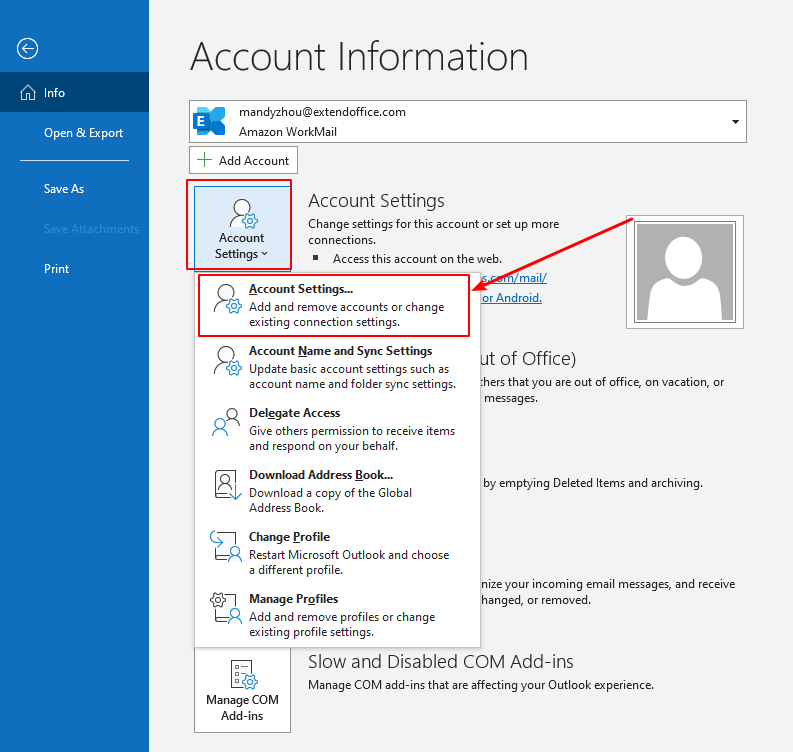
7. v Nastavitve računa okno, pojdite na Internetni koledarji kartico, nato kliknite Novo gumb.
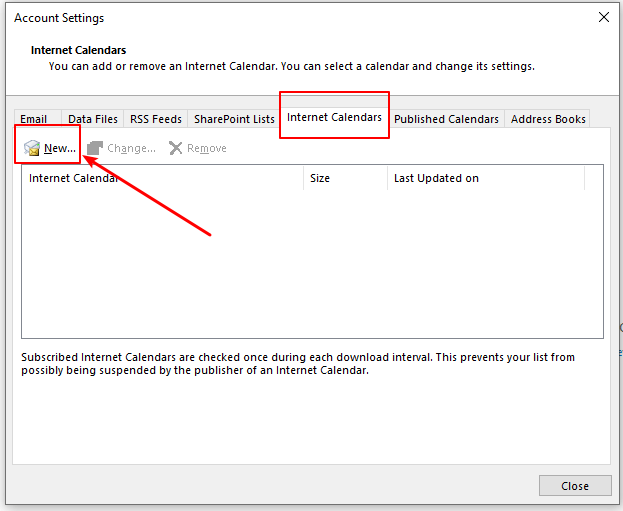
8. Nova naročnina na internetni koledar Pojavi se pogovorno okno, prilepite naslov, kopiran v 5. koraku, in kliknite Dodaj gumb.
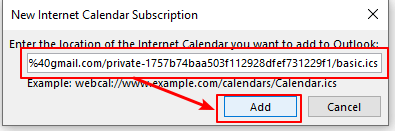
9. V Ljubljani Možnosti naročnine okno, vnesite ime koledarja v mapa Ime škatla. Nato kliknite na OK gumb.
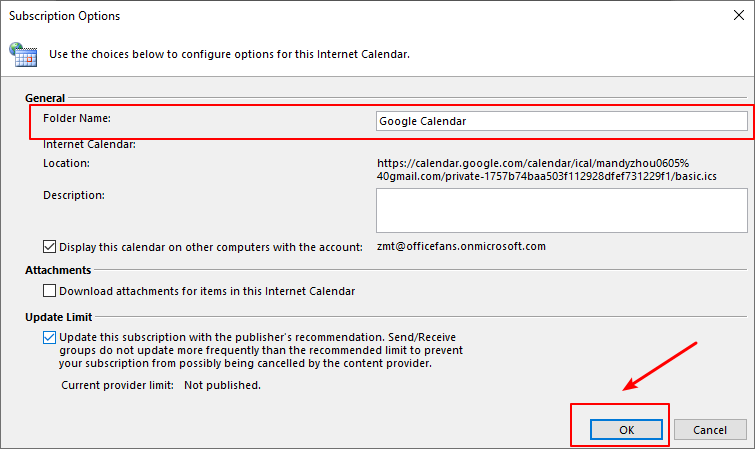
10. Ko je Googlov koledar naročen v Outlooku, lahko vidite velikost in čas posodabljanja od tega.
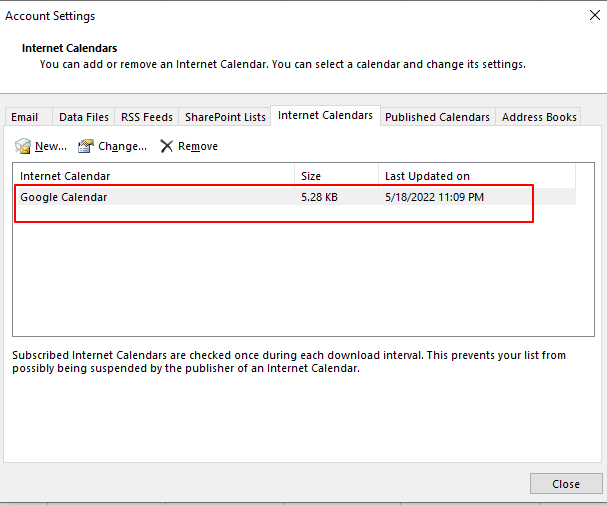
11. Preklopite na koledarski pogled, boš videl naročeni koledar je v Drugi koledarji oddelek. Vse spremembe v Googlovem koledarju bodo sinhronizirano v Outlook v nekaj sekundah.
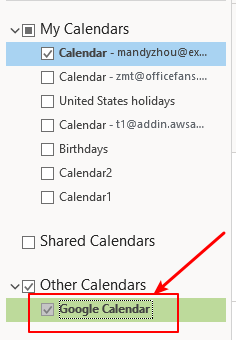
Sorodni članki
Kako deliti in si ogledati Outlookov koledar z Googlom?
Microsoft Outlook in Google Gmail kot trenutno najbolj priljubljeni aplikaciji za pošto in koledar v našem vsakdanjem življenju pogosto zahtevata izmenjavo nekaterih informacij med obema. Kako bi lahko to storili, ko gre za skupno rabo koledarja iz Microsoft Outlooka v Google Gmail in ogled v Gmailovem koledarju? V tej vadnici vam bomo pokazali tri preproste načine, kako doseči svoj cilj.
Kako se naročiti na Google Koledar v Outlook.Com?
Ta članek bo z lahkoto predstavil vadnico o naročanju na Googlov koledar v spletnem mestu Outlook.com.
Kako odpreti (Google) koledar iz interneta/hiperpovezave v Outlooku?
Recimo, da ste v Google koledar že dodali svoj urnik dela in načrtovanje v spletu. Zdaj pa začnete delati z Outlookom in želite preseliti Googleov koledar v svoj Outlook, kako ga lahko hitro dosežete? Spodnja rešitev vam bo olajšala delo.
Kako dodati/naročiti Google Koledar v Outlook?
Recimo, da ste ustvarili veliko sestankov in dogodkov v svojem zasebnem Google Koledarju, zdaj pa želite te sestanke uvoziti v Microsoft Outlook, kako ravnati z njimi? Kaj dodati, če se samodejno sinhronizirajo elementi Googlovega koledarja z Microsoft Outlookom? V tem članku bom opisal, kako korak za korakom dodati ali naročiti svoj zasebni Google Koledar v Microsoft Outlook.
Najboljša pisarniška orodja za produktivnost
Kutools za Outlook - Več kot 100 zmogljivih funkcij za nadgradnjo vašega Outlooka
🤖 AI poštni pomočnik: Takojšnja profesionalna e-poštna sporočila z umetno inteligenco – z enim klikom do genialnih odgovorov, popoln ton, večjezično znanje. Preoblikujte pošiljanje e-pošte brez napora! ...
📧 Avtomatizacija e-pošte: Odsoten (na voljo za POP in IMAP) / Načrtujte pošiljanje e-pošte / Samodejna CC/BCC po pravilih pri pošiljanju e-pošte / Samodejno naprej (napredna pravila) / Samodejno dodaj pozdrav / E-poštna sporočila več prejemnikov samodejno razdeli na posamezna sporočila ...
📨 Email upravljanje: Enostaven priklic e-pošte / Blokiraj prevarantska e-poštna sporočila glede na teme in druge / Izbriši podvojena e-poštna sporočila / napredno iskanje / Združite mape ...
📁 Priloge Pro: Shrani paket / Batch Detach / Paketno stiskanje / Samodejno shranite / Samodejno loči / Samodejno stiskanje ...
🌟 Vmesnik Magic: 😊Več lepih in kul emojijev / Povečajte Outlookovo produktivnost s pogledi z zavihki / Minimizirajte Outlook, namesto da bi ga zaprli ...
???? Čudeži z enim klikom: Odgovori vsem z dohodnimi prilogami / E-poštna sporočila proti lažnemu predstavljanju / 🕘Pokaži pošiljateljev časovni pas ...
👩🏼🤝👩🏻 Stiki in koledar: Paketno dodajanje stikov iz izbranih e-poštnih sporočil / Razdelite skupino stikov na posamezne skupine / Odstranite opomnike za rojstni dan ...
Over 100 Lastnosti Čakajte na svoje raziskovanje! Kliknite tukaj, če želite odkriti več.

